SUMPRODUCT mit Logik IF
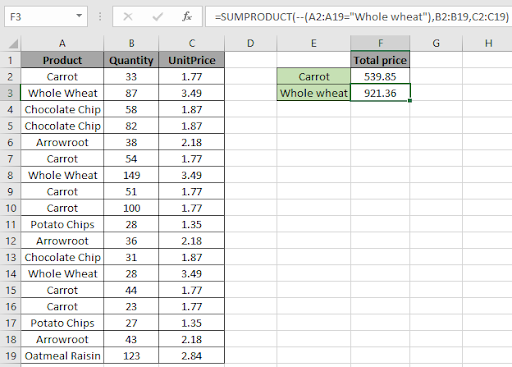
In diesem Artikel erfahren Sie, wie Sie die IF-Logik mit der SUMPRODUCT-Funktion in Excel verwenden. Mit einfachen Worten, die SUMPRODUCT-Funktion nimmt das Produkt der entsprechenden Werte und gibt die Summe aller zurück. Die SUMPRODUCT-Funktion verwendet auch – (Operator), um bestimmte Kriterien zu erfüllen.
Generische Formel:
=SUMPRODUCT(--( array1=”condition”) , array2 , array3)
Array1: wobei Kriterien Array2 und Array3 erfüllen: Diese Arrays erhalten das Produkt der entsprechenden Werte und geben ihre Summe zurück.
Beispiel:
All dies könnte verwirrend zu verstehen sein. Testen wir diese Formel also, indem wir sie im folgenden Beispiel ausführen.
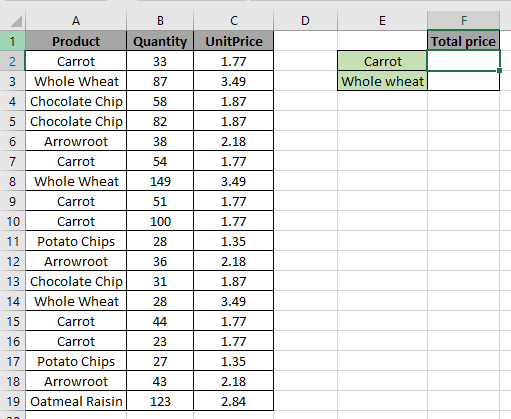
Hier besteht das Problem darin, dass wir den Gesamtpreis für das Produkt „Karotte“ ermitteln müssen.
Hier verwenden wir also die Formel, um den Gesamtpreis für Karotte
=SUMPRODUCT(--(A2:A19="Carrot"), B2:B19, C2:C19)
zu erhalten A2: A19: Überprüft den Bereich A2: A19 auf den Text „Karotte“ und gibt True zurück, wenn „Karotte“ oder False gefunden wird: Der Operator dekodiert True als 1 und False als 0.
B2: B19: Menge (Bereich), die mit dem Stückpreis multipliziert werden soll.
C2: C19: Stückpreis (Bereich), multipliziert mit der Menge.
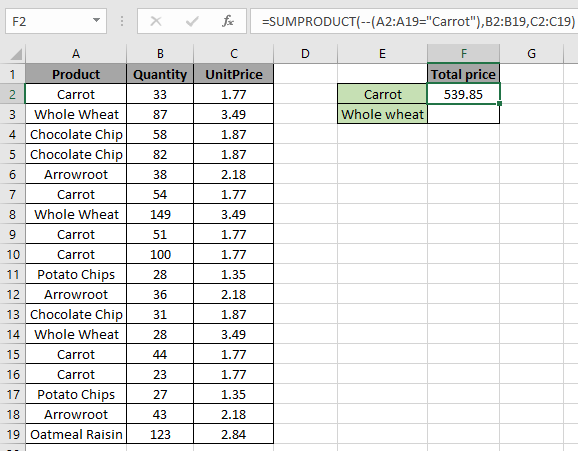
|
Product |
Quantity |
UnitPrice |
Price |
|
1 |
33 |
1.77 |
58.41 |
|
0 |
87 |
3.49 |
0 |
|
0 |
58 |
1.87 |
0 |
|
0 |
82 |
1.87 |
0 |
|
0 |
38 |
2.18 |
0 |
|
1 |
54 |
1.77 |
95.58 |
|
0 |
149 |
3.49 |
0 |
|
1 |
51 |
1.77 |
90.27 |
|
1 |
100 |
1.77 |
177 |
|
0 |
28 |
1.35 |
0 |
|
0 |
36 |
2.18 |
0 |
|
0 |
31 |
1.87 |
0 |
|
0 |
28 |
3.49 |
0 |
|
1 |
44 |
1.77 |
77.88 |
|
1 |
23 |
1.77 |
40.71 |
|
0 |
27 |
1.35 |
0 |
|
0 |
43 |
2.18 |
0 |
|
0 |
123 |
2.84 |
0 |
|
539.85 |
Wie Sie aus dem obigen Schnappschuss und der obigen Tabelle verstanden haben, multipliziert diese SUMPRODUCT-Funktion die entsprechenden Werte und gibt die Summe als Ergebnis zurück.
1 & 0 in der Spalte ganz links ist die IF-Logik, die in der SUMPRODUCT-Funktion verwendet wird. Hier verwenden wir also die Formel für den Gesamtpreis für Vollkornweizen
=SUMPRODUCT(--(A2:A19="Whole wheat"),B2:B19,C2:C19)
A2: A19: Überprüft den Bereich A2: A19 auf den Text „Vollkornweizen“ und gibt True zurück, wenn „Karotte“ oder False gefunden wird. – Der Operator dekodiert True als 1 und False als 0.
B2: B19: Menge (Bereich), die mit dem Stückpreis multipliziert werden soll.
C2: C19: Stückpreis (Bereich), multipliziert mit der Menge.
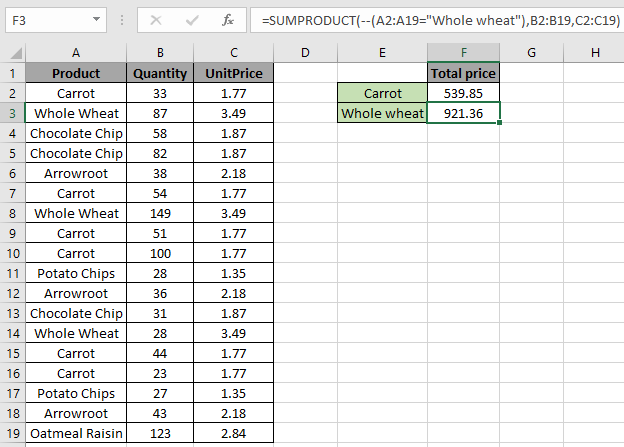
|
Product |
Quantity |
UnitPrice |
Price |
|
0 |
33 |
1.77 |
0 |
|
1 |
87 |
3.49 |
303.63 |
|
0 |
58 |
1.87 |
0 |
|
0 |
82 |
1.87 |
0 |
|
0 |
38 |
2.18 |
0 |
|
0 |
54 |
1.77 |
0 |
|
1 |
149 |
3.49 |
520.01 |
|
0 |
51 |
1.77 |
0 |
|
0 |
100 |
1.77 |
0 |
|
0 |
28 |
1.35 |
0 |
|
0 |
36 |
2.18 |
0 |
|
0 |
31 |
1.87 |
0 |
|
1 |
28 |
3.49 |
97.72 |
|
0 |
44 |
1.77 |
0 |
|
0 |
23 |
1.77 |
0 |
|
0 |
27 |
1.35 |
0 |
|
0 |
43 |
2.18 |
0 |
|
0 |
123 |
2.84 |
0 |
|
921.36 |
Wie Sie aus dem obigen Schnappschuss und der obigen Tabelle verstanden haben, multipliziert diese SUMPRODUCT-Funktion die entsprechenden Werte und gibt die Summe zurück.
1 und 0 in der Spalte ganz links ist die IF-Logik, die mit der SUMPRODUCT-Funktion verwendet wird. Hoffe, dieser Artikel über das SUMPRODUKTIEREN mit IF-Logik in Excel ist erklärend. Weitere Artikel zu SUMIF-Funktionen finden Sie hier. Wenn Ihnen unsere Blogs gefallen haben, teilen Sie sie mit Ihren Freunden auf Facebook. Und Sie können uns auch auf Twitter und Facebook folgen. Wir würden gerne von Ihnen hören, uns mitteilen, wie wir unsere Arbeit verbessern, ergänzen oder innovieren und für Sie verbessern können. Schreiben Sie uns unter [email protected].
Verwandte Artikel
link: / summing-excel-sumproduct-function [Verwendung der SUMPRODUCT-Funktion in Excel]: Gibt die SUMME nach Multiplikation von Werten in mehreren Arrays in Excel zurück.
link: / summing-sum-if-date-is-Between [SUM, wenn das Datum zwischen liegt]: Gibt die Summe der Werte zwischen bestimmten Daten oder Zeiträumen in Excel zurück.
link: / Summe-Summe-wenn-Datum-ist-größer-als-gegebenes-Datum [Summe, wenn Datum größer als gegebenes Datum ist]: * Gibt die Summe der Werte nach dem gegebenen Datum oder Zeitraum in Excel zurück.
link: / Summieren-2-Wege-zu-Summe-von-Monat-in-Excel [2 Möglichkeiten zur Summe nach Monat in Excel]: * Gibt die Summe der Werte innerhalb eines bestimmten Monats in Excel zurück.
link: / Summieren-wie-mehrere-Spalten-mit-Bedingung summieren [Wie mehrere Spalten mit Bedingung summiert werden]: Gibt die Summe der Werte über mehrere Spalten mit Bedingung in Excel zurück `link: / tips-excel- Platzhalter [Verwendung von Platzhaltern in Excel *] `: Zählen Sie Zellen, die mit Phrasen übereinstimmen, mithilfe der Platzhalter in Excel
Beliebte Artikel
link: / Tastatur-Formel-Verknüpfungen-50-Excel-Verknüpfungen-zur-Steigerung-Ihrer-Produktivität [50 Excel-Verknüpfung zur Steigerung Ihrer Produktivität]: Schneller bei Ihrer Aufgabe. Mit diesen 50 Verknüpfungen können Sie noch schneller in Excel arbeiten.
link: / formeln-und-funktionen-einführung-der-vlookup-funktion [Verwendung der VLOOKUP-Funktion in Excel]: Dies ist eine der am häufigsten verwendeten und beliebtesten Funktionen von Excel, die zum Nachschlagen von Werten aus verschiedenen Bereichen verwendet wird und Blätter. link: / tips-countif-in-microsoft-excel [Verwendung der COUNTIF-Funktion in Excel]: Zählen Sie Werte mit Bedingungen, die diese erstaunliche Funktion verwenden. Sie müssen Ihre Daten nicht filtern, um bestimmte Werte zu zählen. Die Countif-Funktion ist wichtig, um Ihr Dashboard vorzubereiten.
link: / excel-formel-und-funktion-excel-sumif-funktion [Verwendung der SUMIF-Funktion in Excel]: Dies ist eine weitere wichtige Dashboard-Funktion. Auf diese Weise können Sie Werte unter bestimmten Bedingungen zusammenfassen.